三星note3怎么用数据线传照片到电脑没反应?
将三星Note3手机中的照片传输到电脑上,是许多用户在日常使用中经常遇到的需求,三星Note3作为一款经典的智能手机,其照片传输方法多样,用户可以根据自身设备条件和个人习惯选择最合适的方式,本文将详细介绍几种主流且实用的传输方法,包括数据线连接、无线传输、第三方应用以及利用云服务等,帮助用户顺利完成照片备份工作。
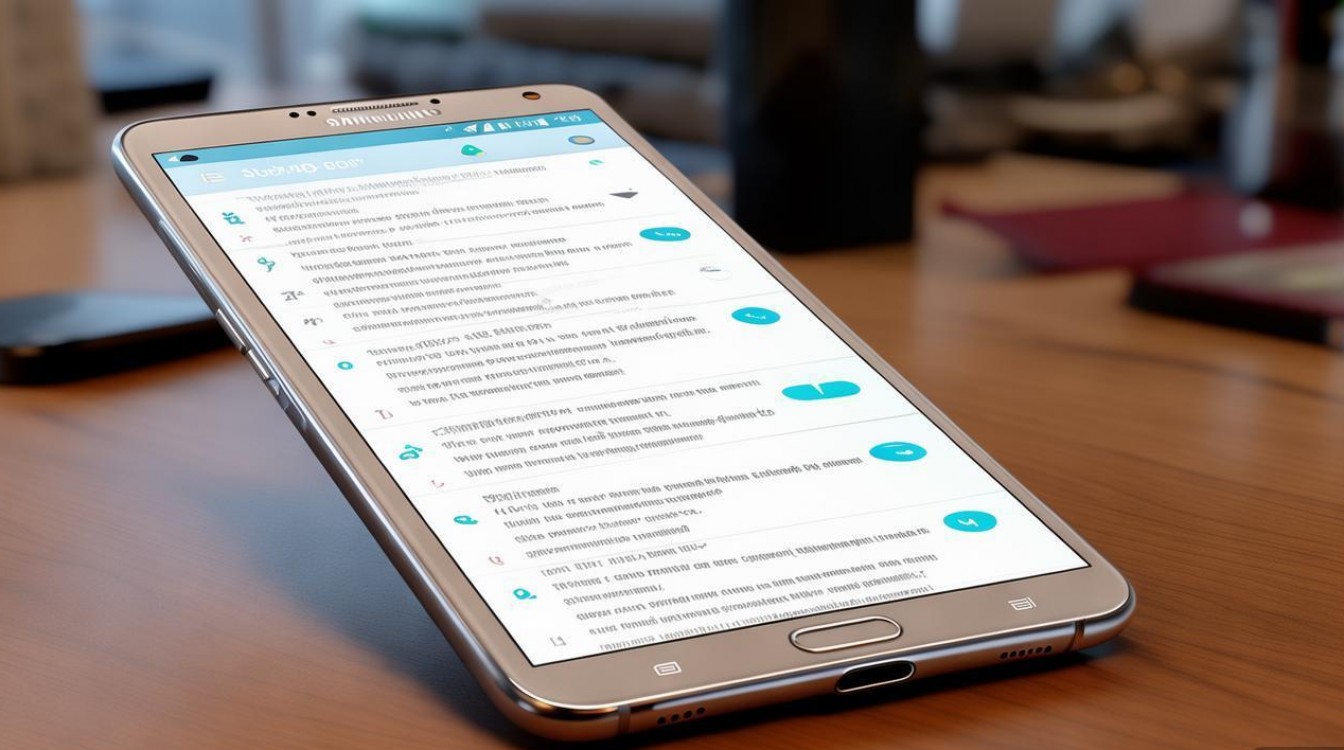
最传统也是最直接的方法是通过数据线连接手机与电脑,这种方法的优势在于传输速度快、操作简单,且无需额外的网络支持,用户只需准备一根原装或MFi认证的Micro USB数据线(三星Note3采用Micro USB接口),一端连接手机,另一端连接电脑的USB端口,连接后,手机屏幕上方会弹出USB连接选项,此时需要选择“媒体设备(MTP)”模式,这一步至关重要,因为只有选择MTP模式,电脑才能正确识别手机中的存储设备,从而访问照片文件,部分电脑可能会自动安装必要的驱动程序,如果系统未能自动识别,用户可以前往三星官方网站下载并安装Samsung Kies软件,该软件是三星官方提供的手机管理工具,能够帮助电脑稳定识别设备并管理文件,在成功识别后,打开“此电脑”(或“我的电脑”),可以看到手机内部存储和SD卡(如果有的话)的盘符,双击进入相应的存储空间,找到名为“DCIM”的文件夹,这个文件夹通常存放着手机拍摄的照片和视频,用户可以像操作普通U盘一样,选中需要传输的照片,然后复制并粘贴到电脑的指定文件夹中,这种方法的优点是稳定可靠,适合一次性传输大量照片,但缺点是需要数据线,且在数据线损坏或接口不兼容时无法使用。
对于追求无线便捷体验的用户,可以通过Wi-Fi网络实现照片传输,三星Note3支持S Beam功能,这是一种基于NFC(近场通信)和Wi-Fi Direct的快速传输技术,使用S Beam时,确保手机和电脑的Wi-Fi均已开启,并且电脑支持NFC功能(如果没有NFC,也可以通过其他方式开启Wi-Fi Direct连接),在手机上打开需要传输的照片的图库,选择一张或多张照片,然后从屏幕顶部向下滑动,打开通知面板,点击“S Beam”按钮,将手机背部靠近电脑的NFC感应区域,当手机震动并提示连接成功后,照片便会自动通过Wi-Fi Direct传输到电脑上,S Beam的优势在于传输速度快,且无需手动输入Wi-Fi密码,适合近距离快速传输,另一种无线传输方式是利用家庭局域网,用户可以在手机上安装第三方应用,如“AirDroid”,该应用可以将手机与电脑通过同一Wi-Fi网络连接,安装并登录AirDroid后,在电脑浏览器中输入应用提供的网址,通过扫码登录即可在网页端管理手机文件,包括下载照片,AirDroid的功能较为丰富,除了文件传输,还可以同步通知、控制手机等,但需要确保手机和电脑处于同一局域网内,且首次设置需要一定的步骤。
除了上述方法,使用第三方文件管理应用也是不错的选择,Google官方的“Google照片”应用就是一个非常便捷的选择,用户只需在手机上安装Google照片,并将照片自动备份到Google云端,在电脑上,用户可以通过访问photos.google.com网站,登录相同的Google账户,即可查看、下载和管理已备份的照片,Google照片提供了免费的云存储空间(初始15GB,可存储压缩后的无限量照片),并且支持智能分类和搜索功能,如果用户需要更大的存储空间,可以考虑升级Google One付费服务,另一种流行的第三方应用是“ES文件浏览器”,它不仅是一个强大的本地文件管理器,还内置了局域网传输功能,通过ES文件浏览器,用户可以扫描到同一局域网内的电脑,或者让电脑通过浏览器访问手机提供的地址,从而实现文件的互传,这种方法操作相对灵活,不依赖特定的云服务,适合对本地文件管理有较高需求的用户。
利用云服务进行同步也是一种高效的解决方案,除了Google照片,三星自家的“Samsung Cloud”也为部分Note3用户提供了云备份服务(具体支持情况取决于系统版本和地区),用户可以在手机的“设置”-“云和账户”中找到Samsung Cloud选项,开启照片自动备份功能,备份完成后,用户可以通过三星会员网站或三星手机上的Samsung Cloud应用访问和管理已备份的照片,对于国内用户,百度网盘、阿里云盘等国内云服务也是常用选择,这些应用通常提供手机客户端和电脑客户端,用户可以在手机端将照片上传至云端,然后在电脑端登录账户进行下载,云服务的优点在于可以实现照片的自动备份和多设备同步,即使手机丢失,照片也能安全保存在云端,但缺点是依赖网络速度,且免费存储空间有限。
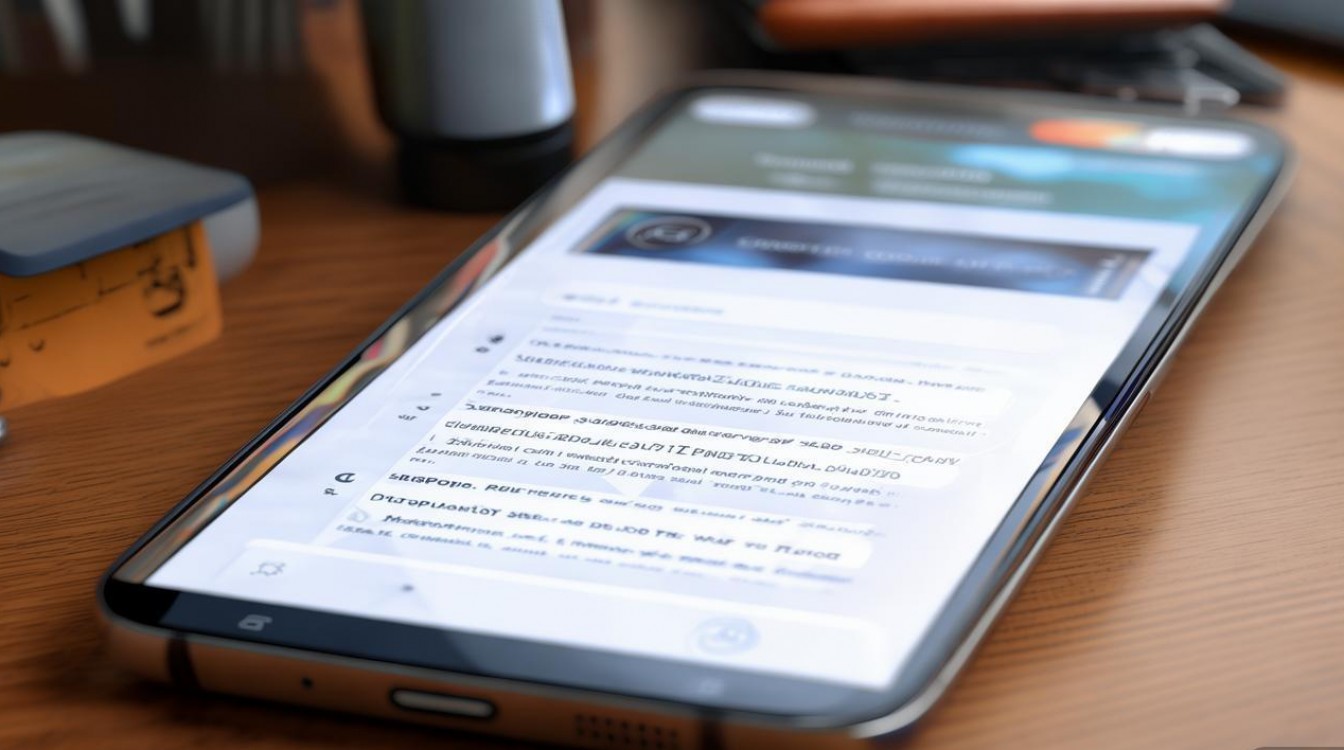
在实际操作中,用户可能会遇到一些常见问题,通过数据线连接时,电脑无法识别手机,这可能是由于USB线损坏、接口松动、未选择正确的连接模式(如选择了“仅充电”)或者电脑驱动程序缺失导致的,解决方法是:更换一根数据线、重新插拔接口、确保选择“媒体设备(MTP)”模式,或重新安装Samsung Kies及驱动程序,另一个常见问题是无线传输速度过慢,这通常是由于Wi-Fi信号不稳定、距离路由器过远、或者同一网络下设备过多导致带宽拥堵,用户可以尝试靠近路由器、重启路由器,或选择在网络负载较低的时段进行传输。
三星Note3传照片到电脑的方法多种多样,用户可以根据自己的实际情况选择最合适的方式,数据线传输稳定直接,无线传输便捷灵活,云服务则提供了自动备份和多设备同步的便利,无论选择哪种方法,掌握正确的操作步骤和解决问题的技巧,都能让照片传输过程更加顺畅高效,轻松实现手机照片的电脑备份与管理。
相关问答FAQs:
问题1:为什么我的三星Note3连接电脑后,电脑无法识别到手机存储设备? 解答:这种情况通常由以下几个原因造成:1. USB连接模式不正确,请确保手机屏幕弹出的USB选项中选择了“媒体设备(MTP)”而非“仅充电”;2. 数据线或USB接口故障,可以尝试更换数据线或将手机连接至电脑的其他USB接口;3. 电脑缺少必要的驱动程序,建议安装Samsung Kies软件或从三星官网下载对应机型的驱动;4. 手机USB调试模式未开启(部分情况下需要),可以在“设置”-“关于手机”中连续点击“版本号”启用开发者选项,然后在“开发者选项”中开启“USB调试”。
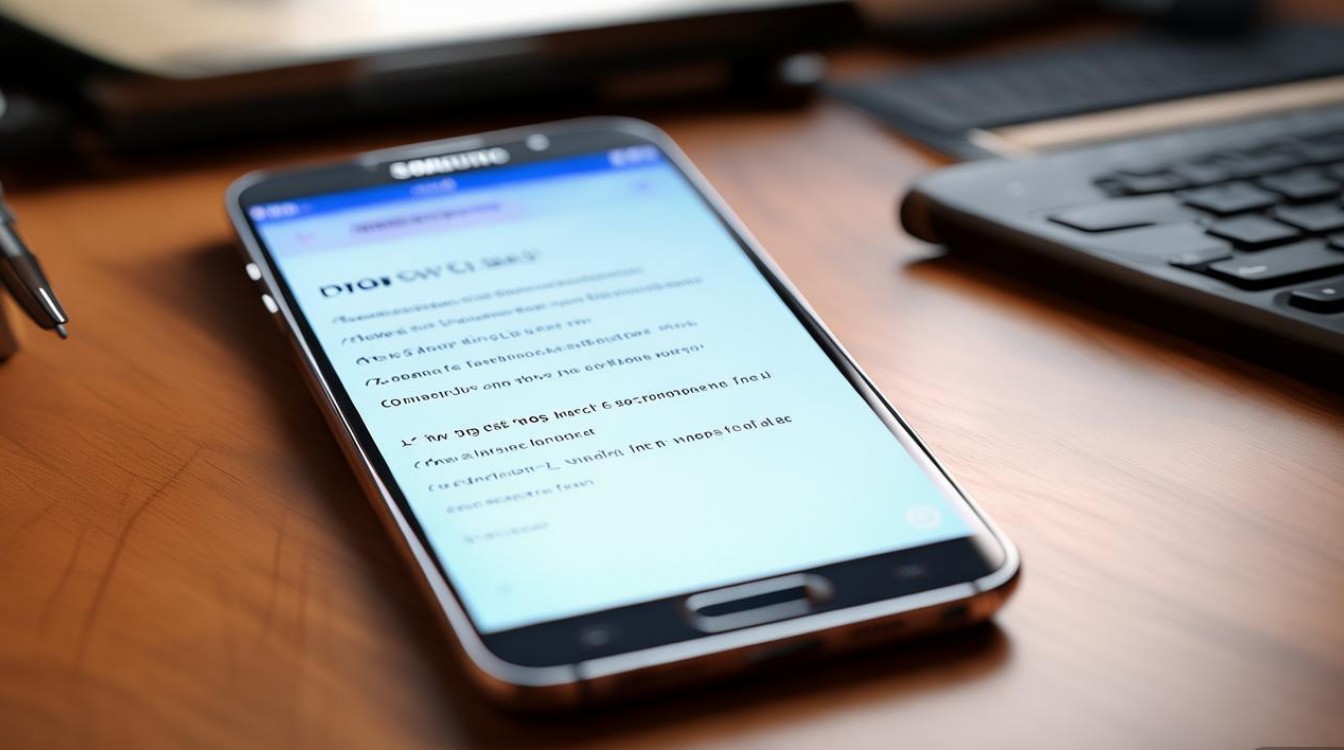
问题2:使用Wi-Fi传输照片时,如何确保传输过程的安全性,防止照片被他人窃取? 解答:为确保无线传输的安全性,建议采取以下措施:1. 使用加密的Wi-Fi网络,避免使用公共Wi-Fi进行传输;2. 选择支持端到端加密的传输应用,如AirDroid提供的数据加密功能,或使用S Beam这种点对点直连技术,数据不经过中间服务器;3. 定期更新传输应用的版本,以修复潜在的安全漏洞;4. 设置强密码保护手机和电脑,防止未经授权的设备访问网络;5. 对于敏感照片,可以考虑使用带有加密功能的云服务进行上传,或对文件进行压缩加密后再传输。
版权声明:本文由环云手机汇 - 聚焦全球新机与行业动态!发布,如需转载请注明出处。












 冀ICP备2021017634号-5
冀ICP备2021017634号-5
 冀公网安备13062802000102号
冀公网安备13062802000102号